Se necessario, è possibile copiare dati, grafici o oggetti del foglio di lavoro e incollarli come immagine statica in un punto qualsiasi di un foglio di lavoro o un grafico. È anche possibile incollare i dati copiati da un altro programma e incollarli come immagine in Microsoft Office Excel.
Copiare dati come immagine in Excel
-
Selezionare le celle oppure fare clic sul grafico o sull'oggetto da copiare come immagine.
-
Nel gruppo Appunti della scheda Home fare clic sulla freccia accanto a Copia e quindi su Copia come immagine.
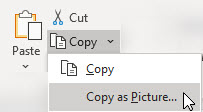
-
Nella finestra di dialogo Copia immagine eseguire le operazioni seguenti:
-
In Aspetto fare clic sull'opzione da usare.
-
In Formato fare clic sull'opzione da usare.
Suggerimenti:
-
Per ottenere una qualità ottimale per le immagini, verificare che siano selezionate le opzioni Come mostrato sullo schermo e Immagine . Tuttavia, per mantenere la qualità dell'immagine, gli elementi copiati usando le opzioni Come mostrato sullo schermo e Immagine vengono sempre incollati al 100% delle dimensioni originali. Ad esempio, se si ridimensiona un foglio di lavoro al 75%, un elemento copiato dal foglio di lavoro potrebbe apparire più grande perché viene incollato con dimensioni effettive.
-
Se si seleziona un intervallo di celle, ma non si vuole visualizzare la griglia quando si incolla, passare prima a Visualizza > Mostra > deselezionare l'opzione Griglia .
-
-
Fare clic su OK.
-
Nel foglio di lavoro o in un altro documento fare clic nel percorso in cui si vuole incollare l'immagine.
-
Nel gruppo Appunti della scheda Home fare clic su Incolla o premere CTRL+V.
Se necessario, è possibile modificare questa immagine. Per altre informazioni, vedere la sezione Formattare le immagini in Inserire immagini.
Copiare dati da un altro programma e incollarli come immagine in Excel
-
In un altro programma, ad esempio Word, usare il comando Copia di tale programma per copiare i dati da incollare come immagine in Excel.
-
In Excel fare clic in un punto qualsiasi di un foglio di lavoro o di un grafico in cui incollare i dati copiati come immagine.
-
Nel gruppo Appunti della scheda Home fare clic sulla freccia sotto Incolla e selezionare Incolla speciale.
-
Nella finestra di dialogo Incolla speciale selezionare tra Incolla come immagine o Incolla immagine come collegamento a seconda di come si vuole incollare l'immagine, quindi in Come selezionare Immagine (Metafile avanzato) e fare clic su OK.
-
Nella scheda Formato apportare le modifiche necessarie.
Se necessario, è possibile modificare questa immagine. Per altre informazioni, vedere la sezione Formattare le immagini in Inserire immagini.
Servono altre informazioni?
È sempre possibile rivolgersi a un esperto della Tech Community di Excel o ottenere supporto nelle Community.










